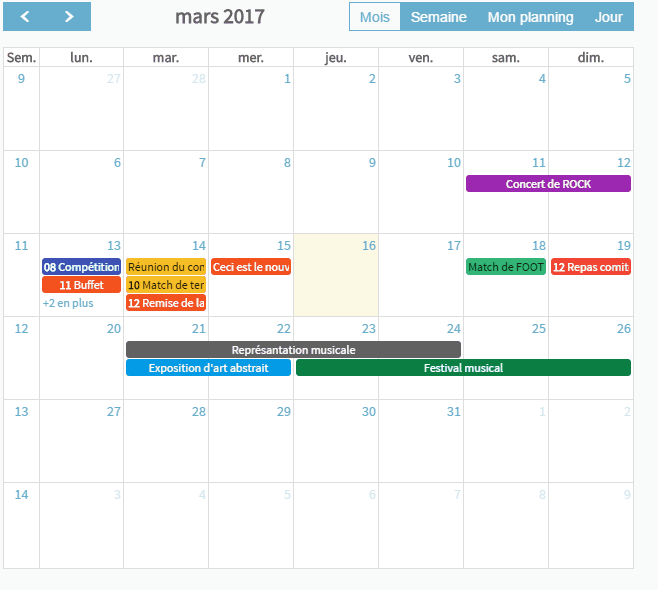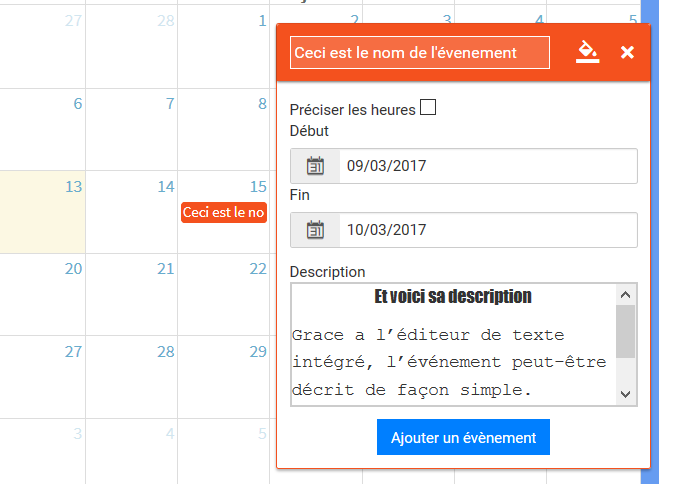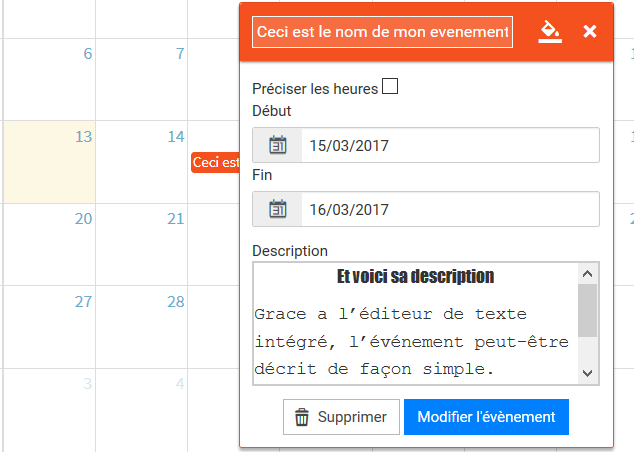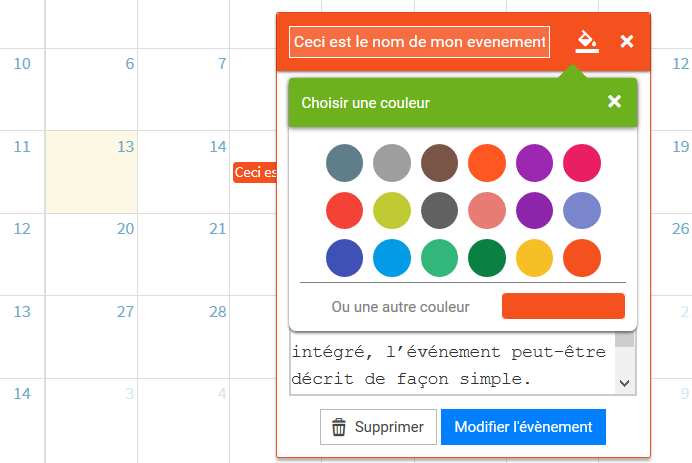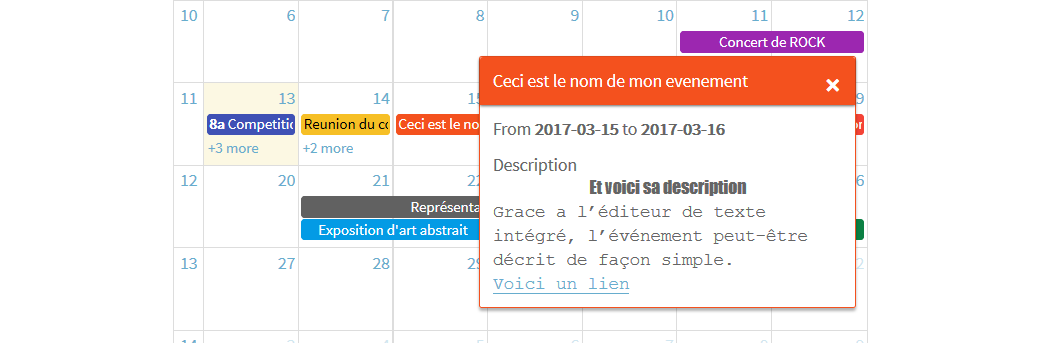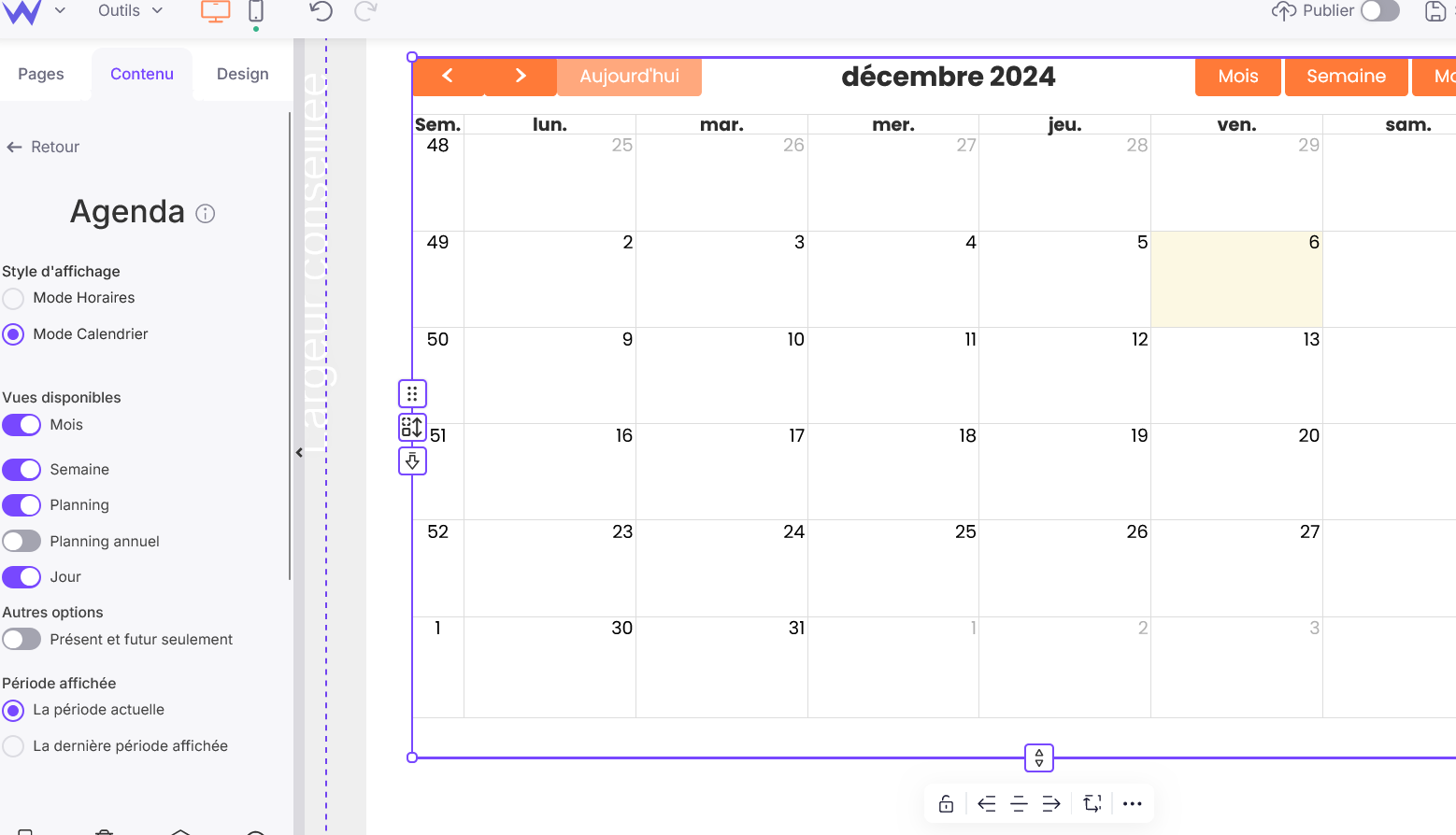Le module Agenda vous permet d’afficher facilement un planning sur votre site web. Ce module possède deux modes d’affichage : Calendrier et Horaires. Les utilisateurs peuvent ainsi voir facilement et rapidement sur votre site ce qui va se passer dans les jours à venir : événements, réservations, rendez-vous ou encore horaires de vos activités…
Cas d’utilisation
Les cas d’utilisation de ce module sont multiples et variés : il s’adapte à tout type d'activités impliquant une planification ou une présentation d'événements.
- Les sites de location pour les vacances (hôtel, gîte, b&b, chambres d’hôtes etc.) peuvent afficher les périodes à laquelle leur location est libre ou bien réservée.
- Si vous avez un site web pour une association (sport, activités de loisir), il vous est possible d’afficher vos disponibilités ou bien des dates importantes dans votre calendrier. Vous pouvez ainsi afficher vos horaires d’ouverture ou bien les événements spéciaux facilement.
- Pour un site événementiel (mariage, sportif), vous pouvez décrire très précisément le déroulement d’une journée.
Créer mon calendrier et ajouter des événements
Comme pour les autres modules SiteW, les utilisateurs Premium et Pro peuvent ajouter un calendrier sur leur site par simple glisser/déposer.
Une fois votre agenda inséré sur votre site, vous pouvez choisir le mode Calendrier ou Horaires (voir ci-dessous), puis y ajouter immédiatement des événements. Il vous suffit de cliquer sur le jour auquel vous souhaitez ajouter un événement pour qu’une fenêtre vous invite à entrer toutes les informations le concernant.
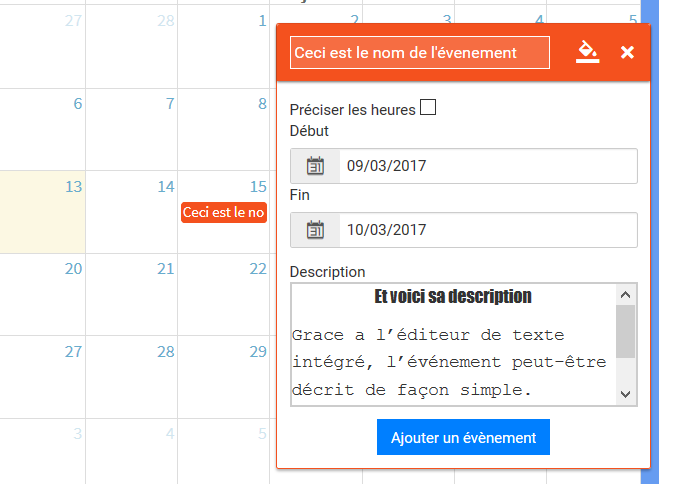
Le champs Description est un véritable éditeur de texte : vous pouvez donc lui ajouter des styles (couleurs, polices, tailles de texte…), des liens, des images...
Une fois les informations de votre événement complétées, il vous suffit de cliquer sur le bouton Ajouter, pour qu’elles soient insérées dans le calendrier.
Modifier mon calendrier
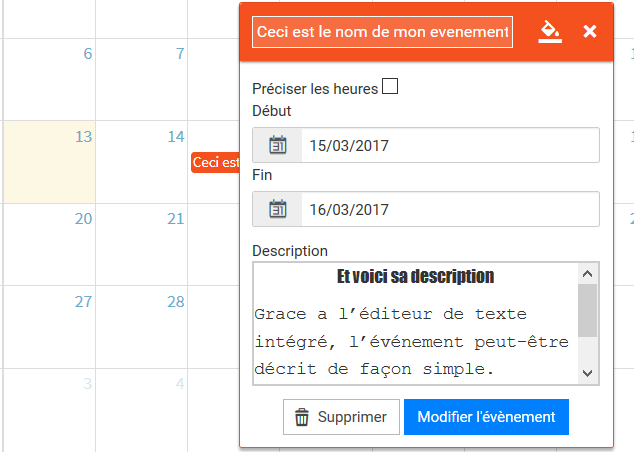
Si vous souhaitez modifier un événement après sa création, rien de plus simple : il vous suffit de cliquer sur celui-ci et la fenêtre vous permettra de modifier ses informations. Vous pouvez ainsi modifier le titre de votre événement, sa date, ou encore sa couleur.
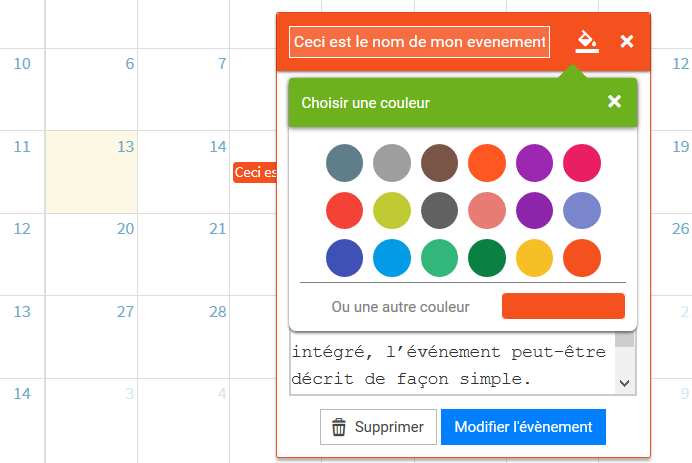
Il vous est également possible de redimensionner un événement (réduire ou augmenter sa durée), ou bien de le déplacer comme vous le souhaitez, directement dans le calendrier, à l’aide de votre souris.
La vue Utilisateur
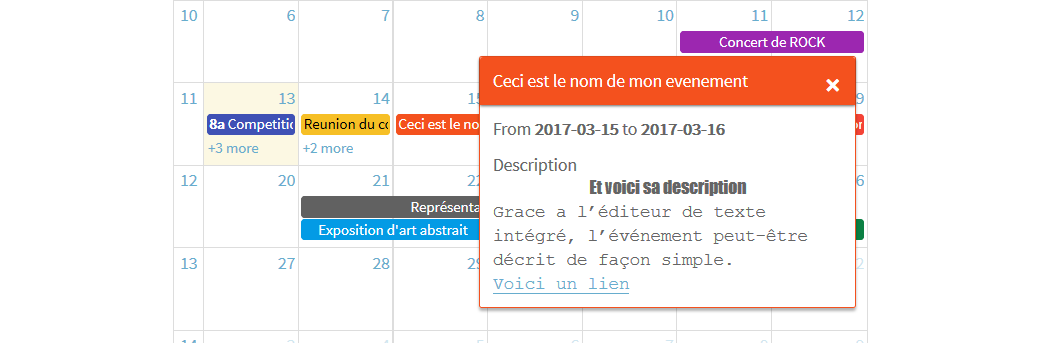
Lorsqu’un utilisateur survole un événement avec sa souris ou bien clique dessus, une fenêtre affiche ses informations. Il pourra ainsi accéder à plus de détails, comme par exemple les liens du site Internet relié à l’événement
Les 2 modes du module Agenda
Le mode Calendrier
Le mode Calendrier propose une grande flexibilité permettant d’afficher des événements de longue durée (plusieurs semaines) ainsi que des événements très précis (30 minutes).
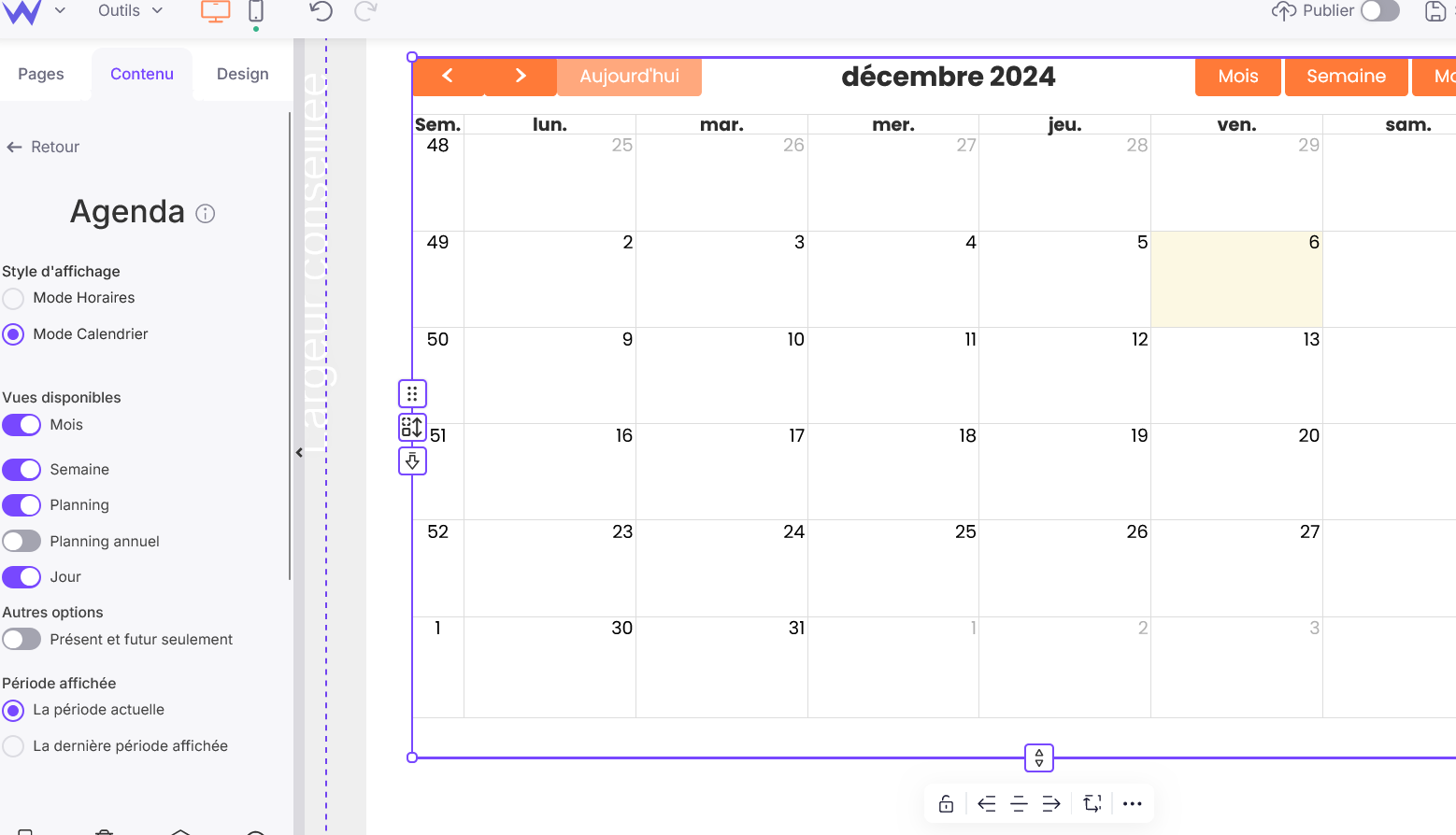
Les différentes vues du mode Calendrier

Il est possible d’activer 4 vues différentes:
-
Mois : cette vue permet d’avoir une vue d’ensemble des événements sur un mois entier.
-
Semaine : cette vue affiche tous les événements d’une semaine complète.
-
Liste : cette vue liste tous les événements les uns à la suite des autres, et permet de suivre facilement la progression des événements.
-
Jour : le calendrier affichera un jour à la fois. Cela permet de détailler un grand nombre d'événements par jour.
Il vous est possible de choisir les vues que vous souhaitez rendre accessibles à vos utilisateurs.
La vue affichée à l’ouverture de votre site est celle qui est active au moment où vous enregistrez votre site internet.
La période sélectionnée
Cette option vous permet d’assigner un jour par défaut à votre calendrier. Vous avez le choix de sélectionner :
- La période actuelle : les dates affichées à l’ouverture du calendrier évolueront dynamiquement avec le temps, afin de toujours afficher la période contenant la date du jour.
- La période de votre choix : quand un utilisateur consulte votre site internet, le calendrier affichera toujours la même période : celle qui était affichée lors du dernier enregistrement de votre site.
Le mode Horaires
Ce mode vous permet d’afficher un planning récurrent ou les horaires de votre activité sur votre site Web.

Créer un emploi du temps flexible
Grâce à ses nombreuses options de personnalisation, ce mode permet de s'adapter à tous types d'activités (site pour un commerce, site pour un bar de nuit, site pour une association sportive…).
Vous pouvez en effet configurer :
- le premier jour de votre semaine
- le nombre de jours que vous souhaitez afficher
- l’heure à laquelle votre journée commence
- la durée de celle-ci
- mais aussi le niveau de précision des événements pouvant aller de 5 minutes à 1 heure.